С помощью инструментов операционных систем семейства Windows можно получить сведения обо всех аппаратных компонентах компьютера и его программной оболочке.
Однако в большинстве случаев необходимо знать соответствующие консольные команды, что для большинства пользователей не подходит.
Рассмотрим, как ней пользоваться: узнать всё о своей системе и протестировать те или иные её компоненты.
Содержание:
Что за программа
AIDA64 – приложение от компании FinalWire Ltd., позволяющее идентифицировать все компоненты персонального компьютера, который управляется Windows.
Утилита предоставляет исчерпывающую информацию об аппаратной составляющей, программном обеспечении и текущем состоянии компьютера (данные с огромного количества датчиков).
Она же позволяет тестировать железо, проводить диагностику мониторов и осуществлять проверку системы на устойчивость при длительной работе под значительной нагрузкой.
к содержанию ↑Дизайн и возможности
Интерфейс состоит из нескольких функциональных частей:
- главное меню, предоставляющее доступ ко всем функциям, которые дублируются посредством выпадающих контекстных меню;
- вкладки в виде дерева, где можно выбрать необходимый нам инструмент;
- окно с информацией;
- панель инструментов.
В каждом разделе собраны соответствующие инструменты.
Компьютер – здесь отображается суммарная информация о вашей машине, данные со всех датчиков и основные сведения о конфигурации, все запротоколированные системные события, отчеты об ошибках и предупреждениях, сведения о разгоне, если он осуществлялся.
Системная плата – всё о материнской плате, её спецификации, чипсете, оперативной памяти и центральном процессоре, а также BIOS.
Операционная система – больше данных об используемой ОС вы не найдёте даже в штатном .
Сервер – касается использования сети: общие и расшаренные ресурсы, группы, в которых состоит учётная запись, и все о созданных аккаунтах.
Отображение – профессиональный информационный модуль для извлечения данных о графической составляющей:
Мультимедиа содержит данные о звуковой подсистеме компьютера, в том числе установленные кодеки и используемые аудиоустройства.
Хранение данных – перечень характеристик и текущего состояния устройств для долговременного хранения цифровой информации: физических, логических, съемных, оптических (дисководы), сетевых, а также SMART данные.
Сеть – сведения о сетевой карте, используемых сетях и ресурсах, интернете, портах.
Устройства – поподробнее о физических, логических устройствах, PCI и USB.
Программы – покажет автозагрузку, инсталированный на ПК софт, содержимое планировщика заданий, присутствующие на компьютере лицензии и зарегистрированные расширения файлов.
Безопасность – всё, что касается защиты системы: антивирус, файрвол, наличие новых заплаток.
Конфигурация – все настройки Windows в одном месте, а также содержимое основных конфигурационных файлов Windows.
Тест – здесь собраны различные алгоритмы проверки стабильности и оценки производительности компонентов компьютера (ЦП, видеокарта, оперативная память), а также сравнение полученных результатов с итогами тестирования других составляющих.
Эксплуатация
Каждый из разделов, как видим, предоставляет отдельный спектр информации о компьютере.
к содержанию ↑Материнская плата
Кратко узнать параметры, производителя и модель своей системной платы можете в разделе в ветке .
Для большинства случаев этого вполне достаточно, даже если хотите подобрать новый центральный процессор для своего ПК.
В следующем разделе уже приводится на порядок больше характеристик про материнскую плату и её составляющие.
к содержанию ↑Видеокарта
Через AIDA64 можно не только модель своей видеокарты узнать, но и увидеть, из какого количества транзисторов та состоит.
Заходим в раздел . В первой ветке увидим основные данные о видеосистеме, а в разделе — уже огромный перечень характеристик.
к содержанию ↑Оперативная память
Наряду с двумя предыдущими девайсами оперативная память является тем компонентом, о параметрах коего должен знать любой геймер (хотя бы объем и частоту).
Всё это и намного больше можно отыскать в ветке в разделе .
к содержанию ↑Температура
AIDA 64 позволяет узнать температуру центрального процессора, видеокарты и иных составляющих ЭОМ.
При подозрении о перегреве какого-либо компонента или его разгоне эти сведения как никогда кстати.
Они находятся в ветке в первом разделе программы.
Драйверы
Приложение показывает используемые драйверы для всех установленных аппаратных компонентов и даёт ссылки на их новые версии на официальный сайт.
После перехода в первую ветку раздела увидим классический .
После клика по оборудованию окно справа разделится горизонтально, в нижней его части приводятся свойства выбранного устройства.
Внизу в строке находится ссылка на страницу с драйвером на официальном ресурсе.
к содержанию ↑Как вывести температуру на рабочий стол
Утилита обладает функцией вывода информации с датчиков на .
При этом её можно отредактировать: удалить ненужные строчки с полосками и информацией и добавить недостающие.
- Для этого разворачиваем пункт главного меню и выбираем .
- Кликаем в перечне параметров конфигурации и ставим отметку , после чего сохраняем настройки.
- Теперь при помощи контекстного меню появившегося окошка можно вызвать менеджер панели, чтобы изменить порядок расположения информации, удалить ненужную и добавить недостающие данные.
Здесь можно сохранять и экспортировать настройки, а также изменить фоновый цвет окошка.
к содержанию ↑Отчёты
Через главное меню или панель инструментов вызывается .
Благодаря профилям для их создания можно получить текстовый документ с любой информацией, которую отображает AIDA64.
Стресс-тест стабильности системы
Провести диагностику оборудования в AIDA64 помогут стресс-тесты. Для запуска одного из них разворачиваем раздел «Тест» и выбираем необходимый.
Три первых обозначены иконкой ОЗУ и отвечают за неё, пять последующих – за процессор, остальные – за математический сопроцессор.
Результаты каждой проверки выводятся в виде диаграммы рядом с итогами тестирования иных аппаратных компонентов различных поколений.
Также доступен ряд стресс-тестов в меню «Сервис»:
- Жесткий диск;
- Кэш и оперативная память;
- Графический адаптер;
- Тест стабильности компьютера.
В последнем случае можно одновременно запустить ряд алгоритмов в любой комбинации: диски, видеокарта, ЦП, ОЗУ, FPU, кэш.
Также присутствует утилита для диагностики монитора – поможет выявить неисправные (битые) пиксели на дисплее посредством ряда алгоритмов.

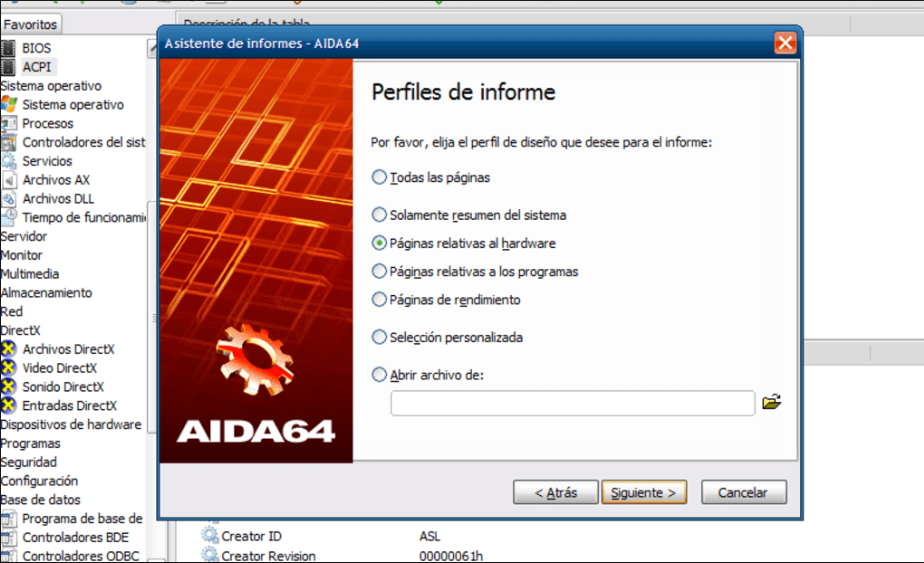
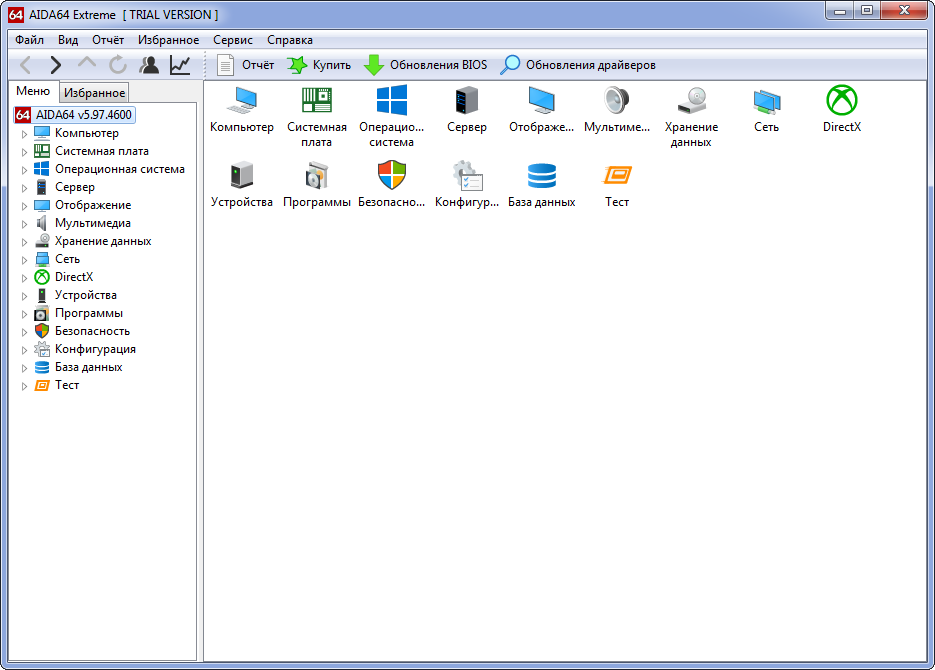
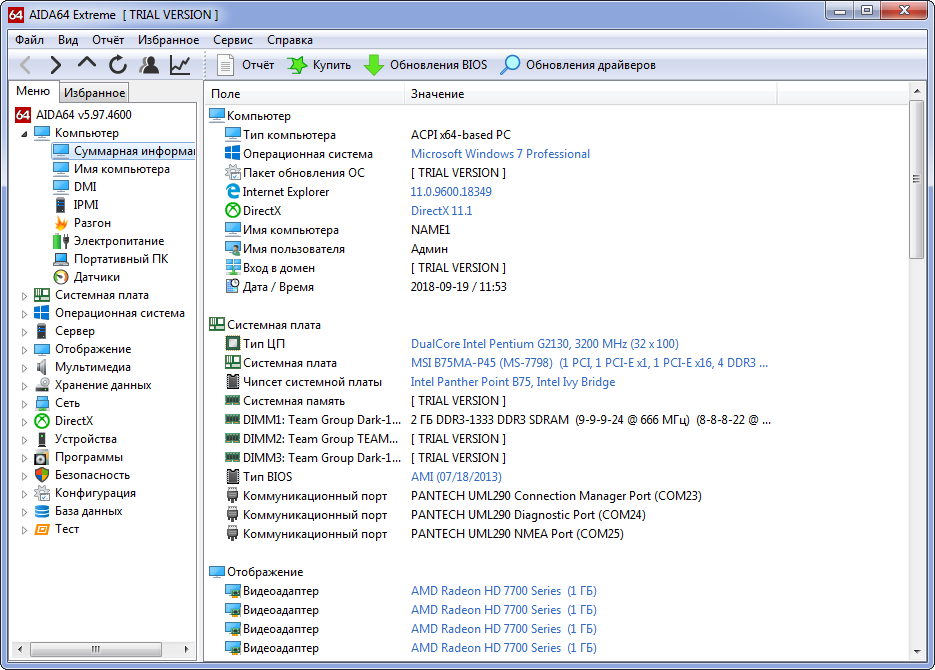
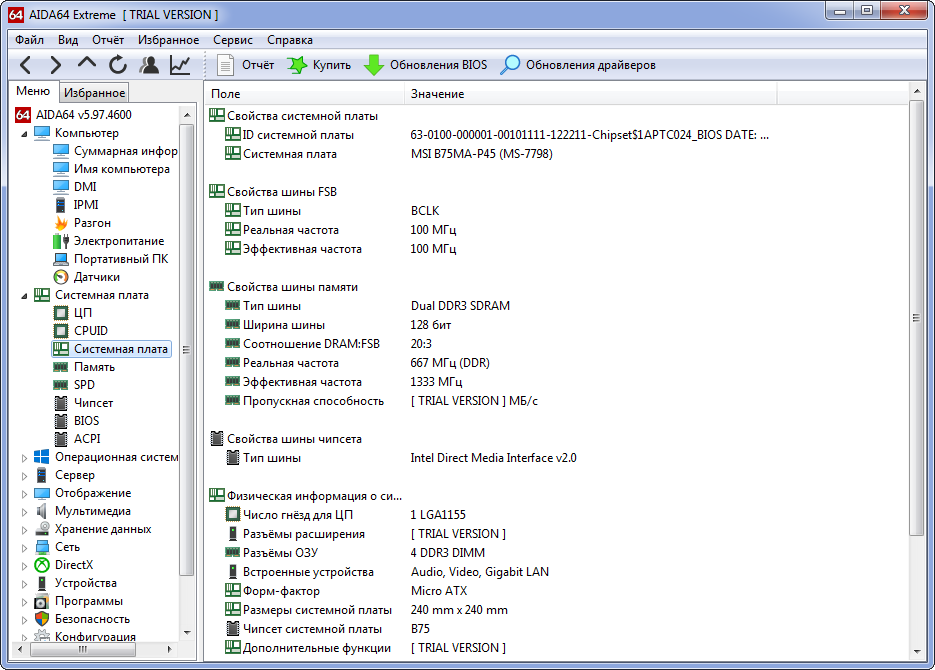
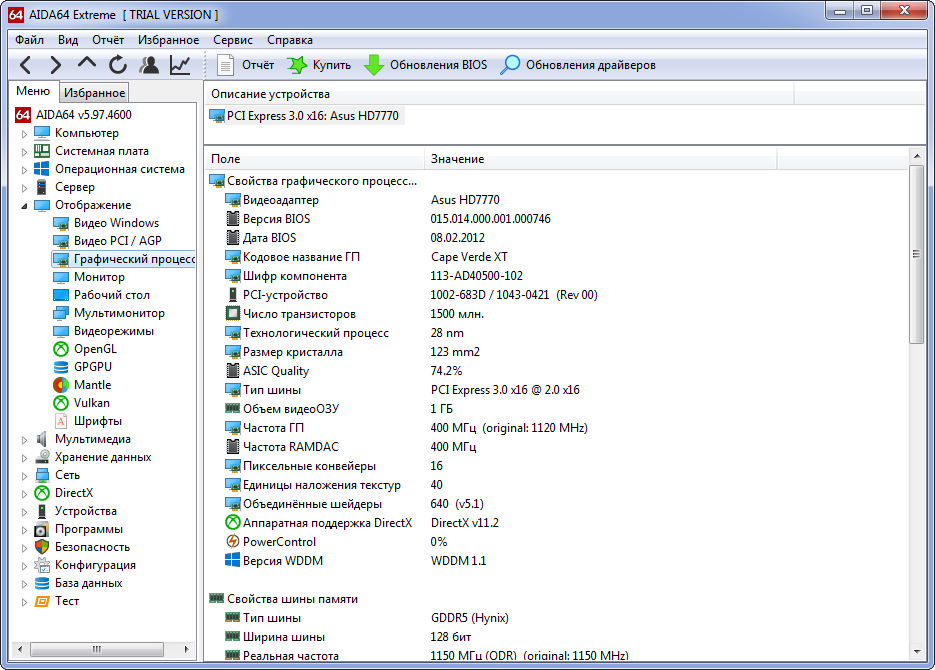
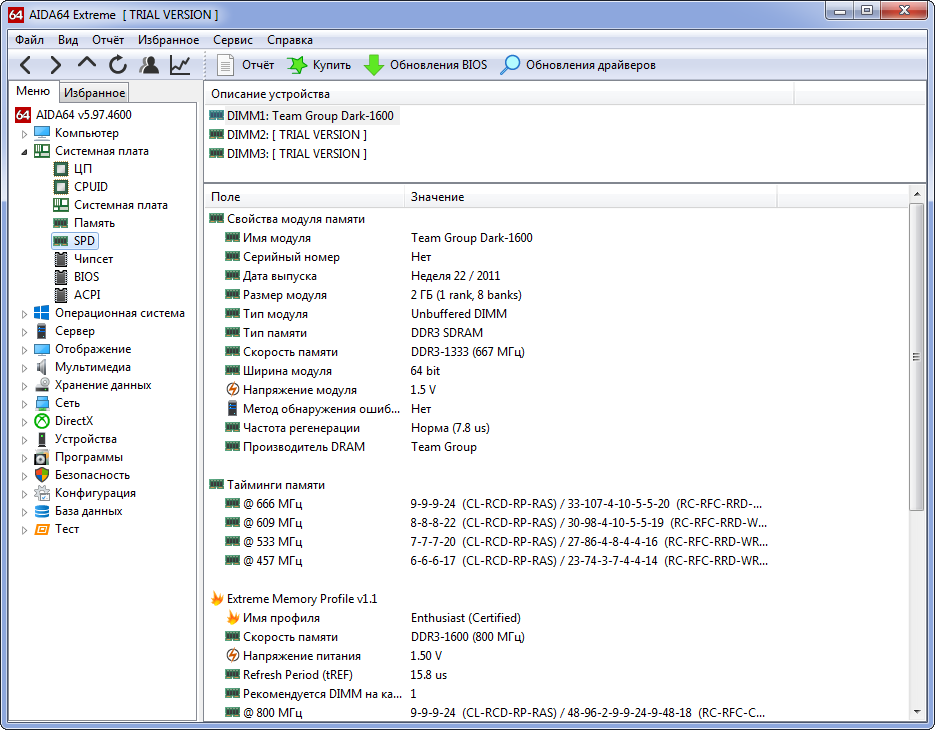
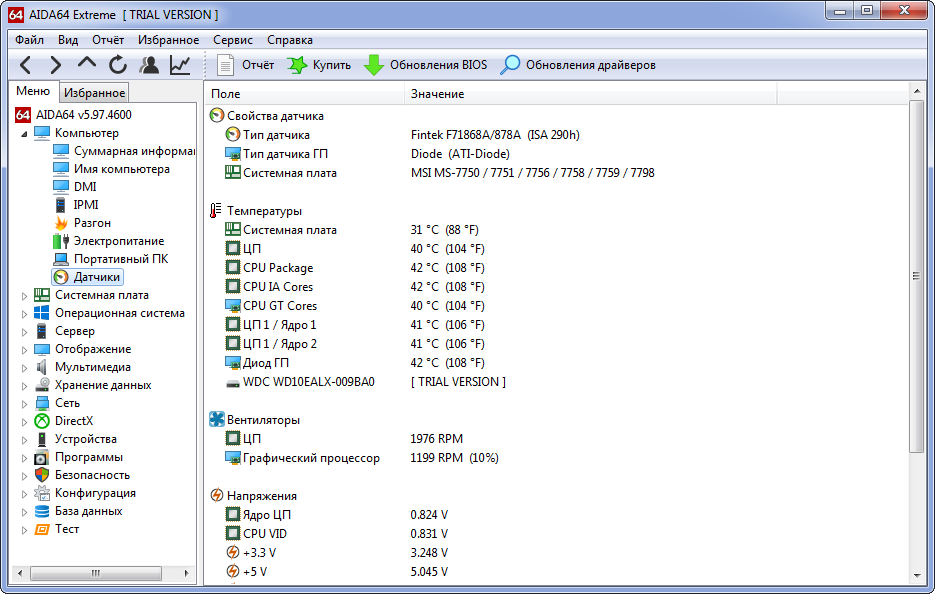
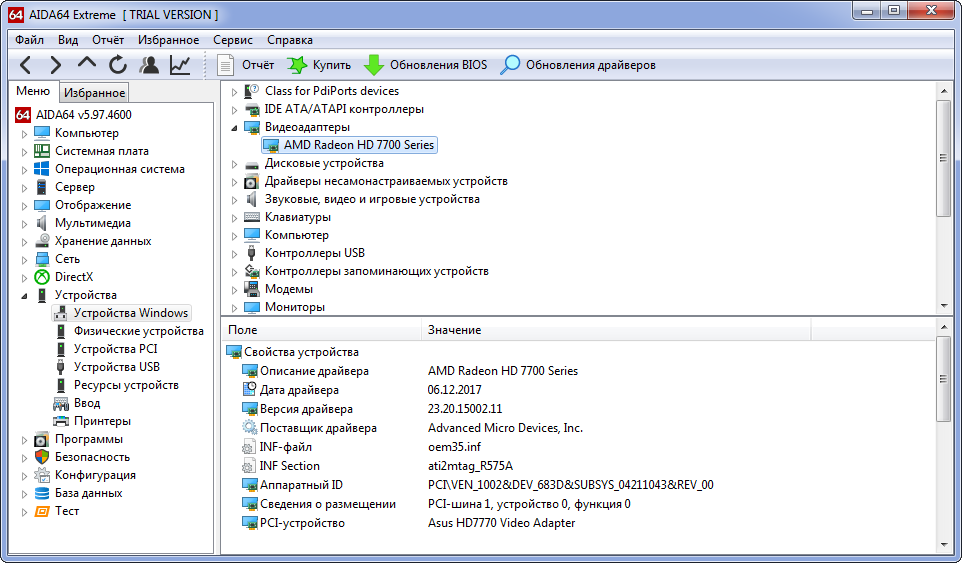
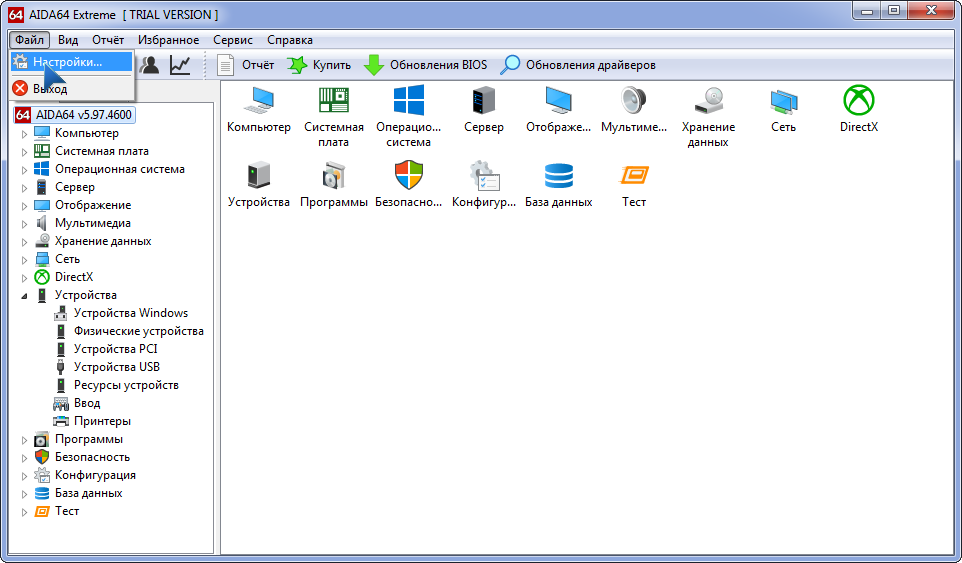
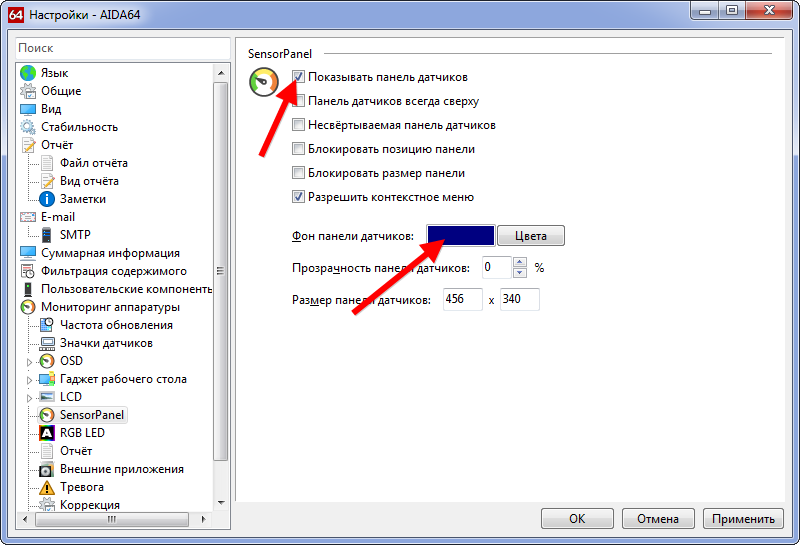
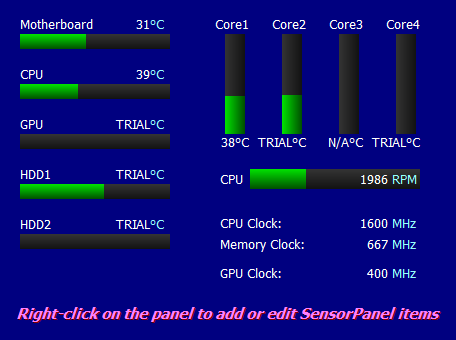
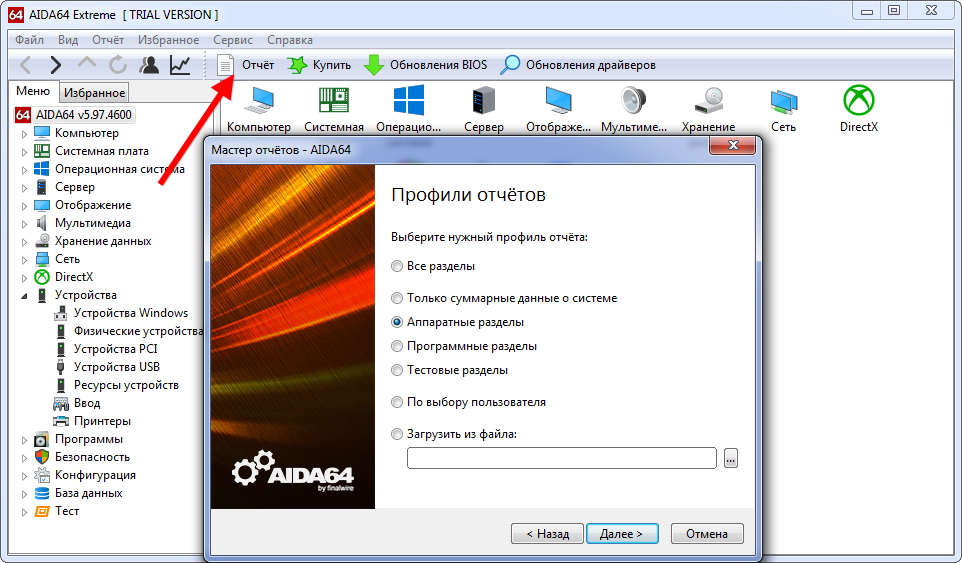
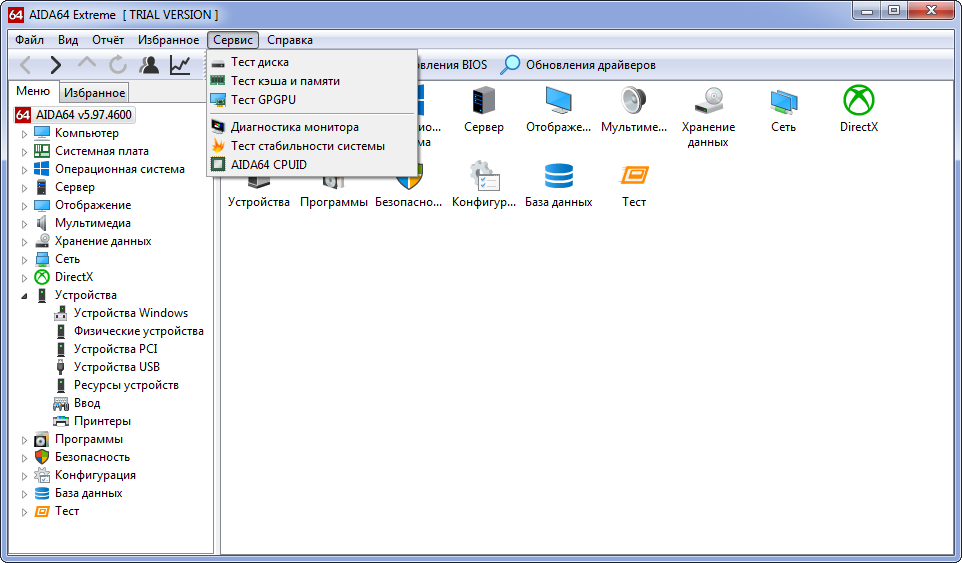
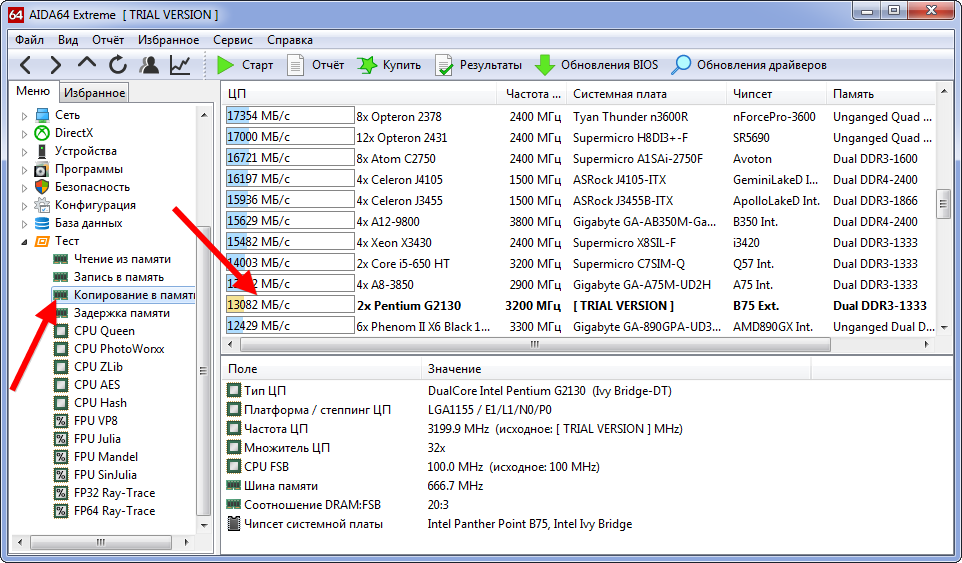







As for https://v.gd/1knIFB link more direct cash comparisons let's take a look at competition from within Sinn's own lineup. At 42mm x 12.3mm and costing from 1890 the 500m water-resistant EZM 3 hits a lower price point but is made from stainless steel and lacks the hardened bezel of even the base U1. Extra points for the destro crown and the lovely handset though.
Brand TimexModel Q Timex 1975 Enigma ReissueDiameter 37mmThickness UnknownCase Material Stainless steelDial Color Navy https://tinyurl.com/3tfsxd5y link blueIndexes Hours and minutes on the rehaut "floating" handsLume UnknownWater Resistance 50mStrapBracelet Stainless steel bracelet
Audemars Piguet is no doubt developing this new movement with a peripheral time display with the full intent of utilizing it as a platform for future character-centric collaborations Kaws or not. It's a significantly better system https://is.gd/kOfLXO link for these designs than the traditional handset so I'm curious about what other artists or pop culture properties AP might find itself collaborating with down the line. But for now this Le Brassus and Brooklyn creation will be the one to note.
Seeing Tudor on the box took my breath away. All https://v.gd/fjqBsq link the dots suddenly connected. I put my face in my hands and cried tears of joy. I never imagined my son giving me such an extravagant gift one that I couldn't have given myself. When someone remarks on the watch I never tire of saying "yes thank you I think it's beautiful too. It was a gift from my son."
If you don't need to sell your watch to fund that new purchase the break-up is a bit more complicated https://v.gd/B6zQSD link because your new watch will see that you're still living with your ex. You'll place the other watch in a safe or a watch box and there it will sit as you go through the honeymoon phase with the new arrival.
This release is simple in theory One watch in blue and https://is.gd/P6kluN link the other in green. Each has a familiar layout with Roman numerals and a distinct illustration of the days of the week paired with the power reserve indication.
The combination of the traditional and the contemporary with up-to-date movement https://is.gd/YohmIM link technology was says Friedman intended to celebrate the spirit of the new AP Museum which officially opened on June 25.
The most obvious nod to Cartier's heritage can be found in the color palette. The watch is available in black and white with spinels and diamonds another with rose gold black spinels sapphires emeralds and https://v.gd/Y0hIPp link diamonds and the third option with garnets black spinels moonstones and diamonds. Inspiration from the watch was drawn from jewelry worn by Gloria Swanson so if you saw this bracelet-watch combo and immediately wanted to descend a grand staircase your intuition was spot-on.
Thanks for sharing. I read many of your blog posts, cool, your blog is very good.
Ly is https://www.petwisepro.com/2025/03/12/revolutionizing-trust-how-trust-building-vr-is-transforming-relationships-teams-and-emotional-intelligence-in-2025/ Rescue Rehab the sort of chef who cares deeply about this hobby but he also loves to cook with a watch on. Let's take a look at four pieces from his collection plus one special place he can't stop thinking about these days.
The latest court-ready shoe https://www.stylowatorebki.pl/pc/torebki-damskie/damska-torba-na-ramie/
From the https://www.stylowatorebki.pl/pc/torebki-damskie/damska-torba-na-ramie/
CREDIT NikeWant moreAll the Sneaker https://www.luxurybrands.cc/Ugg-cr-Ugg+Cotton+Slippers.html Moments at the 2018GrammysKendrick Lamar Opens the 2018 Grammys in Nike CortezSneakersHow to Get Kendrick Lamar's Sold-Out Nike Cortez Kenny 1 SneakerCollab.
We are in the middle of a retro style period where the authentic product of prior decades is sometimes more desirable than https://www.replicawatchshop.is/ recent interpretations" said Jeff Van Sinderen an analyst with B.
After Stern's retirement announcement in 2014, Jordan Brand president https://www.luxurybrands.cc/Down+Jacket-cr-Moncler+Knitted+down+jacket.html Larry Miller told Complex that Stern deserves credit for helping build the community of sneaker fanatics.
#CoachFamily #coachnyA post https://www.replicawatchshop.is/product-category/omega/ shared by Jennifer Lopez (jlo) on Sep 8, 2020 at 9:16am PDTThe 51-year-old entertainer hasn't lost her eye for style both on camera and off.
Your point of view caught my eye and was very interesting. Thanks. I have a question for you. https://accounts.binance.com/uk-UA/register?ref=W0BCQMF1
Thanks for sharing. I read many of your blog posts, cool, your blog is very good. https://www.binance.com/uk-UA/register?ref=UM6SMJM3
This instructions are written in a way that is easy for me to understand, https://fnfgo.org regardless of my technical expertise.
I may need your help. I tried many ways but couldn't solve it, but after reading your article, I think you have a way to help me. I'm looking forward for your reply. Thanks.